CAD的XCLIP(命令)介绍
根据指定边界修剪选定外部参照或块参照的显示。
![]() 查找
查找
 查找
查找
剪裁边界决定块或外部参照中隐藏的部分(边界内部或者外部)。剪裁边界的可见性由 XCLIPFRAME 系统变量控制。
提示: 可使用常规 CLIP 命令剪裁图像、外部参照、视口和参考底图。
选项列表:
将显示以下选项。
开:
显示当前图形中外部参照或块的被剪裁部分。
关:
显示当前图形中外部参照或块的完整几何图形,忽略剪裁边界。
剪裁深度:
在外部参照或块上设定前剪裁平面和后剪裁平面,系统将不显示由边界和指定深度所定义的区域外的对象。剪裁深度应用在平行于剪裁边界的方向上,与当前 UCS 无关。
前剪裁点
创建通过并垂直于剪裁边界的剪裁平面。
距离
通过指定距离创建平行于剪裁边界的剪裁平面。
删除
删除前剪裁平面和后剪裁平面。
删除:
为选定的外部参照或块删除剪裁边界。要临时关闭剪裁边界,请使用“关”选项。“删除”选项将删除剪裁边界和剪裁深度。不能使用 ERASE 命令删除剪裁边界。
生成多段线:
自动绘制一条与剪裁边界重合的多段线。此多段线采用当前的图层、线型、线宽和颜色设置。当用 PEDIT 修改当前剪裁边界,然后用新生成的多段线重新定义剪裁边界时,请使用此选项。要在重定义剪裁边界时查看整个外部参照,请使用“关”选项关闭剪裁边界。
新建边界
定义一个矩形或多边形剪裁边界,或者用多段线生成一个多边形剪裁边界。
选择多段线
使用选定的多段线定义边界。此多段线可以是开放的,但是它必须由直线段组成并且不能自交。
多边形
使用指定的多边形顶点中的三个或更多点定义多边形剪裁边界。
矩形
使用指定的对角点定义矩形边界。
反向剪裁
反转剪裁边界的模式:剪裁边界外部或边界内部的对象。
注: 只有在删除旧的剪裁边界后,才能为选定的外部参照参考底图创建一个新边界。
微信扫描下方的二维码阅读本文
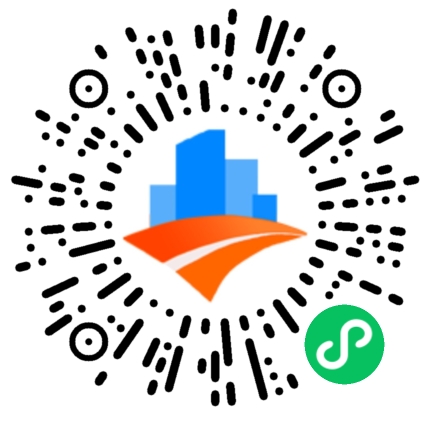




评论0